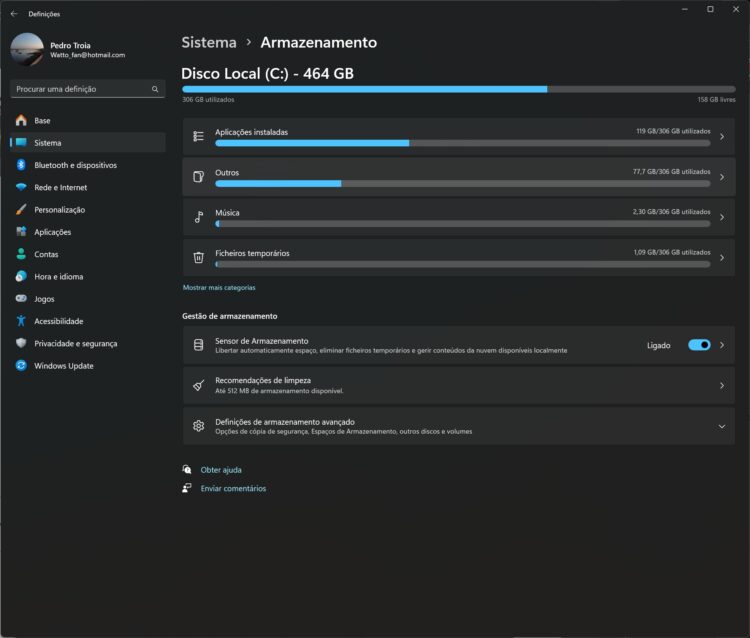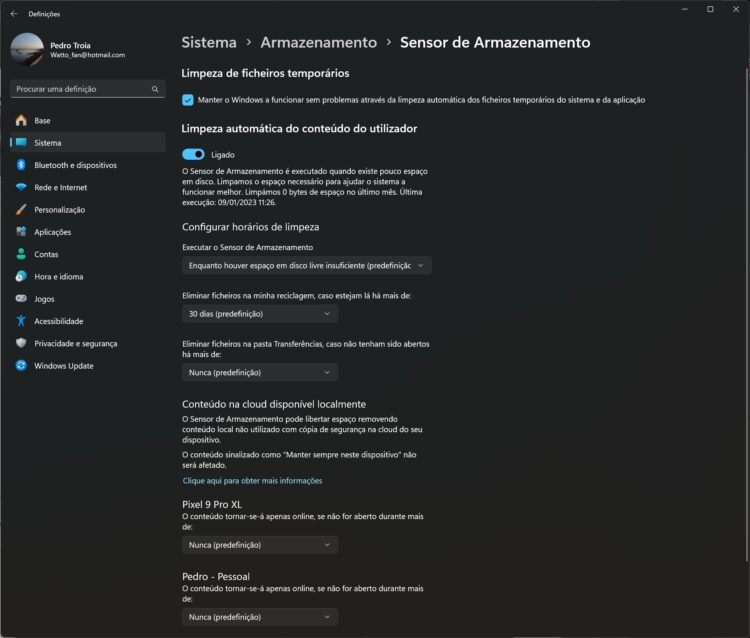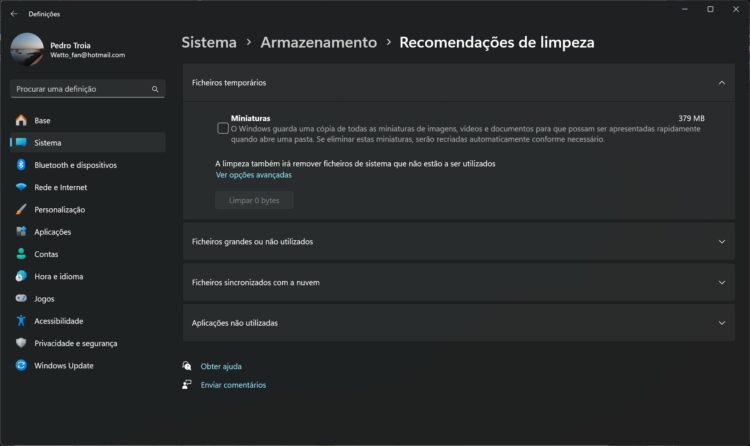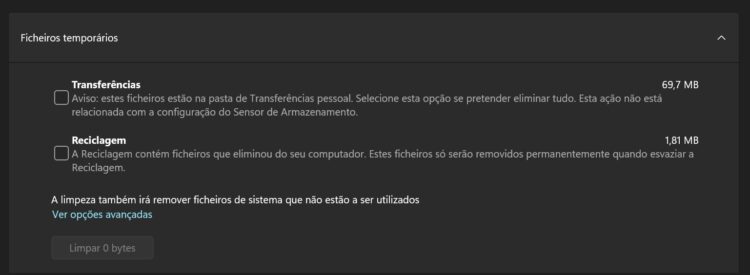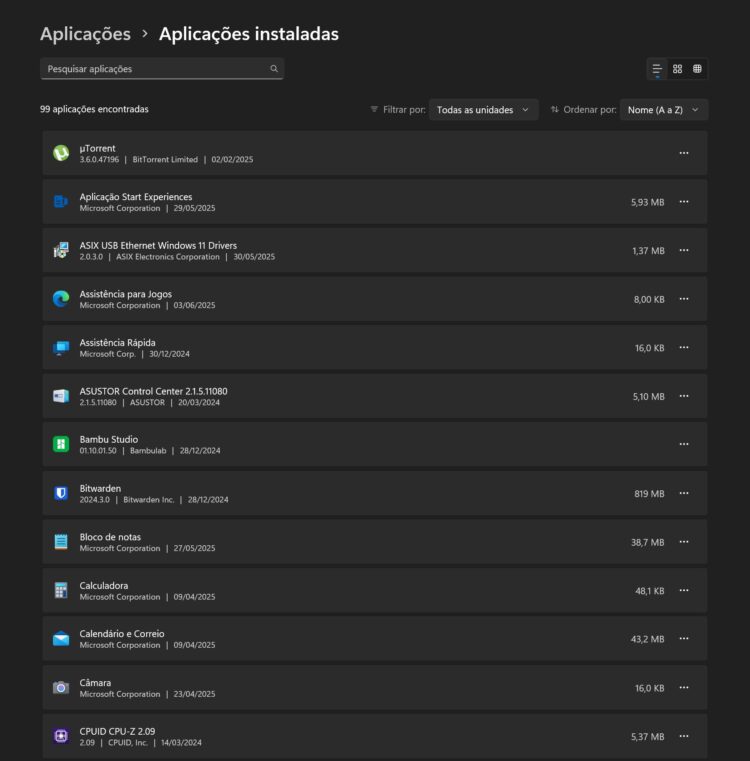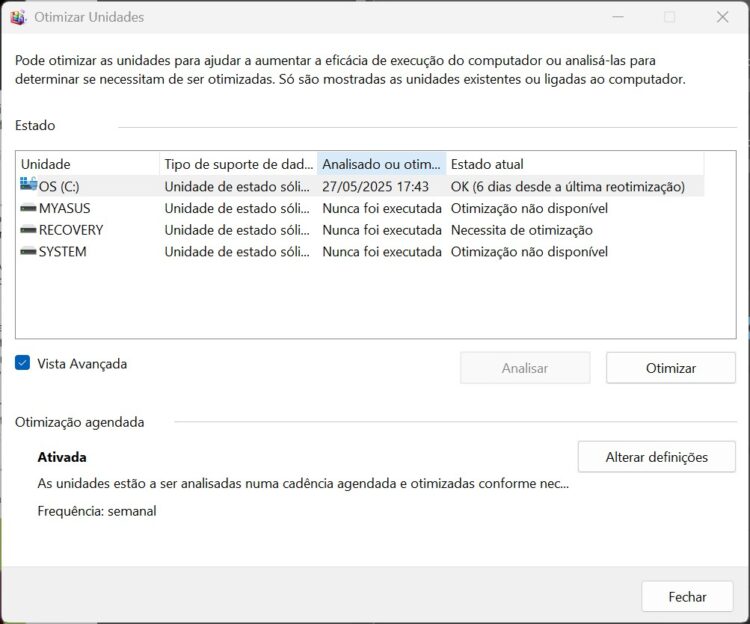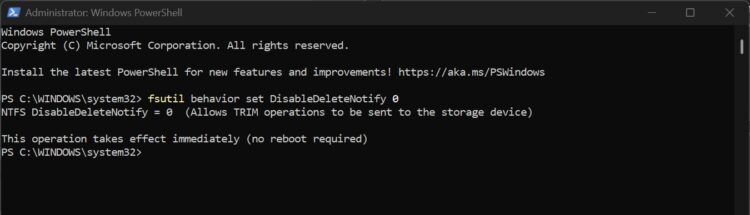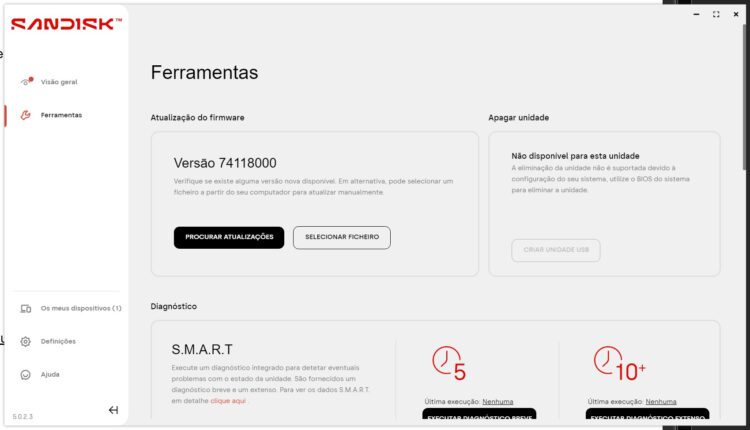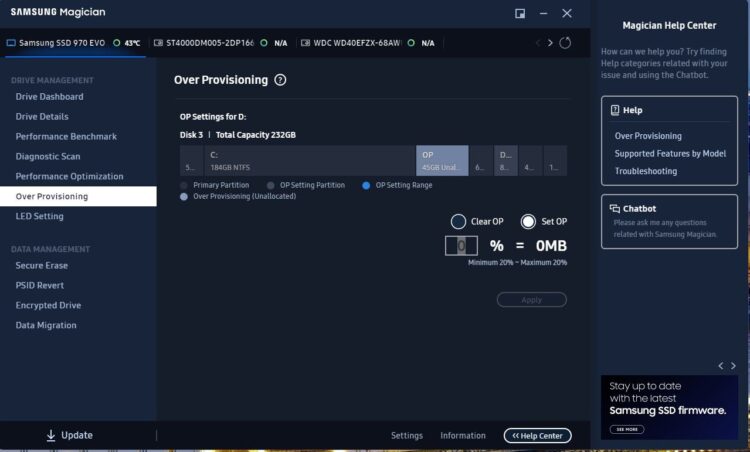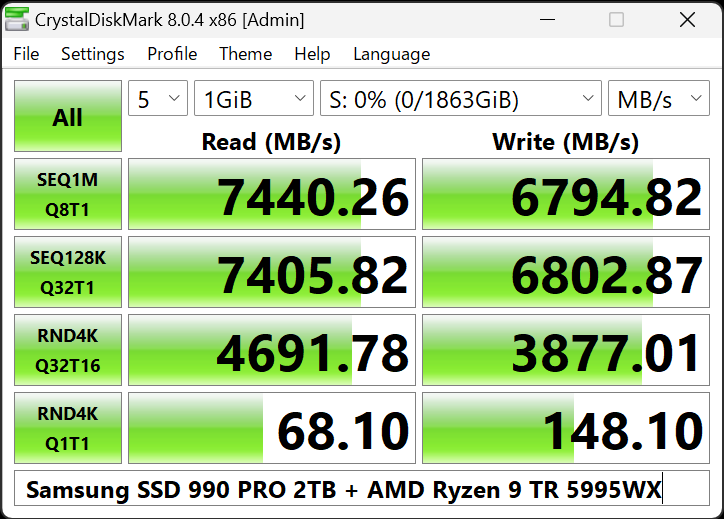Pode parecer mentira, mas as primeiras drives SSD chegaram ao mercado em 1991. As unidades SSD (Solid State Drive), usam memória não volátil, normalmente memórias Flash NAND. Isto quer dizer que não têm nenhumas peças móveis, o que resulta em mais resistência a choque ou vibrações, em taxas de transferência de dados mais altas e menos latência quando comparados com os discos mecânicos tradicionais.
Os SSD têm evoluído bastante ao longo dos anos e a norma de ligação mais recente é a PCIe 5.0 que oferece velocidades de leitura e escrita até 16 GB por segundo. No entanto, a possibilidade de chegar a estas velocidades depende muito da quantidade de pistas PCI do processador e o número de pistas reservadas para a ligação de unidades SSD varia de acordo com o chip utilizado.
Isto pode explicar porque é que os SSD que usam a norma PCIe 4.0 continuem a ser a opção mais usada, mesmo que as velocidades de leitura e escrita sejam metade da que se consegue com PCIe 5.0, cerca de 8 GB por segundo.
Devido à rápida evolução dos SSD, há muita informação disponível online sobre como melhorar o desempenho destas unidades que não está actualizada. Por exemplo, embora a ligação da AHCI (Advanced Host Controller Interface) consiga melhorar um pouco o desempenho dos SSD que usem a norma de ligação SATA, as unidades NVMe, que usem a interface PCI Express não obtêm nenhuma vantagem.
Neste artigo, vai aprender como melhorar efectivamente a velocidade do seu SSD. Também lhe mostramos como pode medir a velocidade das suas drives para ver se o que fez foi eficaz.
Escolha bem o SSD
Se estiver a pensar em fazer um upgrade ao seu dispositivo ou ao SSD que já usa, lembre-se que os SSD não são todos iguais. Muitos usam o formato M.2. Esta especificação foi lançada em 2012 para substituir o formato mSATA. As unidades M.2 são rectangulares, mas podem variar em dimensões, por isso muitas motherboards modernas são compatíveis com os vários tamanhos.

Para além dos tamanhos há também diferenças nas interfaces utilizadas (apesar das ligações destes SSD parecerem todas iguais). O M.2 SATA usam uma interface SATA e conseguem atingir velocidades semelhantes às dos SSD SATA de 2,5 polegadas. As velocidades de leitura e escrita sequenciais andam à volta dos 550 e os 600 MB por segundo, isto deve-se às limitações de velocidade da interface.

As unidades M.2 mais recentes, as NVMe (Non-Volatile Memory Express) podem ser ligadas directamente à interface Peripheral Componente Interconnect Express (PCIe) da motherboard. Isto faz com que estas drives sejam substancialmente mais rápidas que as que usam a interface SATA. Com este tipo de drives, o desempenho depende das pistas PCIe do CPU. Estas pistas são as ligações físicas directas entre o dispositivo e o processador. A norma PCIe 4.0 usa quatro pistas, o que corresponde a uma velocidade máxima de 8 GB por segundo.
A norma PCIe 5.0 foi lançada em 2023 e os dispositivos NVMe compatíveis com esta norma permitem comunicações ao dobro da velocidade por cada pista do que é possível com dispositivos PCIe 4.0. As unidades PCIe 5.0 são retro compatíveis, mas para tirar o máximo partido deste hardware terá de usar uma motherboard e CPU com PCIe 5.0.
Organize a sua drive
Mesmo que tenha apenas hardware topo de gama, o seu sistema vai ter dificuldades com o desempenho se as drives estiverem sobrecarregadas com ficheiros redundantes ou desnecessários.
Uma das formas mais fáceis para resolver este problema é utilizando a funcionalidade Sensor de Armazenamento do Windows. Esta remove periodicamente dados redundantes, como os ficheiros que estão na Reciclagem, downloads antigos e ficheiros temporários que já não sejam necessários.
Como usar o Sensor de Armazenamento
Comece por abrir as Definições do Windows. Pode usar a combinação de teclas Windows+I ou o ícone que está no menu ‘Iniciar’.
Na janela das definições, clique em ‘Sistema’ na coluna da esquerda e depois clique em ‘Armazenamento’ na zona da direita. Na janela seguinte, o sistema começa logo a avaliar o espaço em disco da drive principal e mostra o espaço total, o que está ocupado pelas aplicações, outros ficheiros, música e ficheiros temporários.
A seguir, clique em ‘Sensor de Armazenamento’. Nesta janela, ligue a opção ‘Manter o Windows a funcionar sem problemas através da limpeza automática dos ficheiros temporários do sistema e da aplicação’. Como o nome indica, isto apaga automaticamente os ficheiros temporários que não estiverem em uso.
Abaixo está o interruptor que serve para ligar e desligar a limpeza automática do conteúdo do utilizador. Se o ligar, o sistema limpa automaticamente os ficheiros que não são necessários quando o espaço livre em disco começa a escassear.
Também pode ligar a limpeza automática da reciclagem e definir um período em que os ficheiros podem lá ficar.
Por fim, também pode ligar a limpeza da pasta de transferências do browser se os ficheiros não forem abertos durante um determinado período. Por exemplo, um mês.
Se quiser executar o ‘Sensor de Armazenamento’ imediatamente, clique no botão ‘Executar o Sensor de Armazenamento agora’ que está no fundo da janela. Isto também aplica as configurações que acabou de fazer.
Quando completar as configurações acima, clique na seta que está no canto superior esquerdo da janela das definições para voltar para o ecrã principal das definições de armazenamento. Escolha a opção ‘Recomendações de limpeza’ e de seguida clique em ‘Ficheiros temporários’. Nesta zona, clique em ‘Ver opções avançadas’. Surge uma nova janela que lhe mostra em que zonas do SSD pode recuperar espaço. Escolha ‘Reciclagem’ e (ou) ‘Transferências’. Nesta lista pode escolher também outras localizações, como os ficheiros do Windows Update ou os ficheiros temporários do browser.
No final, clique em ‘Remover ficheiros’.
Volta à página principal das definições de armazenamento e clique em ‘Aplicações instaladas’.
Aqui pode remover as aplicações que não usa e assim libertar espaço de armazenamento.
Volte à página principal e clique em ‘Definições de armazenamento avançadas’ e clique em ‘Optimização da unidade’. Na janela, ligue a opção ‘Vista avançada’ para conseguir ver todos os volumes (partições) que estão nesse SSD. O Windows liga automaticamente a opção de análise e optimização na drive principal (C:), por isso o botão ‘Analisar’ pode estar a cinzento. Mas pode forçar uma optimização através do botão ‘Optimizar’.
Use o TRIM
As drives SSD não apagam os ficheiros da mesma forma que os discos mecânicos. Em vez de removerem imediatamente os dados que são apagados, a zona onde estavam guardados é marcada como disponível para uso. Os comandos TRIM informam o sistema de que partes do SSD contêm dados inválidos, para que possam ser removidos através do processo ‘Active Garbage Collection’.
Sem TRIM, o SSD pode não ter informação acerca das áreas que contêm dados que podem ser apagados até ao momento em que o computador instrui a drive para escrever dados nessas localizações. Isto quer dizer que o SSD tem de apagar primeiro os dados para depois escrever os novos, o que atrasa todo o processo.
Os processos ‘Active Garbage Collection’ podem funcionar em segundo plano para analisar o SSD e mover dados válidos para outras localizações e remover todos os dados considerados inválidos antes que a zona onde estão seja precisa para guardar outros.
A maioria dos SSD NVMe suportam TRIM, mas nem sempre têm essa funcionalidade ligada. Pode verificar isto usando a Powershell. Para o fazer, abra ao menu ‘Iniciar’ e escreva ‘Powershell’, escolha a opção ‘Executar como administrador’.
A seguir, insira o comando:
fsutil behavior query DisableDeleteNotify
Se o retorno do comando for ‘DisbleDeleteNotify = 0’ então a funcionalidade TRIM está ligada.
Se, por outro lado, o retorno do comando for ‘DisbleDeleteNotify = 1’ então o TRIM está desligado e é necessário activá-lo manualmente com o comando:
fsutil behavior set DisableDeleteNotify 0
Como diz no retorno do comando, a funcionalidade começa logo a funcionar e não é necessário reiniciar o PC.
Alguns fabricantes de SSD aconselham usar a optimização de disco do Windows em vez do TRIM. A razão para isto, tem a ver com o facto de a memória flash usada nos SSD tem um limite de gravações possíveis até começarem a perder a capacidade de manterem dados guardados. Actualmente os fabricantes de SSD usam funções e “nivelamento de desgaste” para que esta limitação não acabe por reduzir o tempo de vida da drive. Apesar disto, a utilização do TRIM pode ajudar a manter a drive saudável por que liberta bastante espaço de cada vez.
Actualize o firmware
Se comprou recentemente um PC novo, quase de certeza que traz o firmware original. Os fabricantes de SSD ocasionalmente lançam actualizações de firmware para optimizar o desempenho.
As actualizações de firmware são normalmente seguras, mas há sempre o risco de haver perda de dados, por isso faça uma cópia de segurança integral antes de actaulizar o firmware do SSD.
Se estiver a usar um portátil, também é boa prática ligá-lo à corrente (alguns fabricantes não deixam fazer actualizações do firmware se o PC estiver a funcionar apenas com a bateria).
Se não tiver a certeza do modelo específico de SSD que está no seu PC, use o Gestor de Dispositivos do Windows. Clique no sinal ‘+’ junto a ‘Unidades de disco’ para ver a marca e modelo dos SSD e outros discos que tem no PC.
Depois, o processo de actualização depende da marca, mas envolve quase sempre usar uma aplicação gratuita que está no site do fabricante que serve para descarregar e instalar as actualizações. Também há hipótese de ser necessário descarregar e instalar manualmente o firmware. Seja qual for o método, as páginas de apoio técnico dos fabricantes têm sempre instruções detalhadas sobre como fazer as actualizações.
Over Provisioning
Há sempre uma parte das drives SSD que não esté acessível ao utilizador. Esse espaço, ou Over Provisioning, é usado para permitir algumas operações essenciais como o TRIM e para a funcionalidade que nivela o desgaste dos módulos de memória da unidade.
A capacidade de ‘Over Provisioning’ é definida pelo fabricante e pode variar bastante dependendo no tipo de aplicação do SSD (por exemplo para tarefas de leitura intensivas) e da capacidade total do próprio SSD. Em regra, os SSD com mais capacidade têm espaços reservados maiores por ser necessário alocar mais recursos à gestão da drive.
Cada módulo de memória flash NAND usado num SSD é constituído por vários blocos que contêm um determinado número de ‘páginas’. Manter uma grande quantidade de blocos livres de reserva pode ajudar a manter consistente o desempenho geral do SSD, especialmente em tarefas de escrita aleatória de dados.
É esta a razão pela qual alguns fabricantes disponibilizam software que permite aumentar o espaço de Over Provisioning, o que, naturalmente, diminui o espaço disponível para os dados.
Se quiser fazer alguns testes, não se esqueça de fazer uma cópia de segurança dos dados e depois aceder ao site de suporte do fabricante para ver se o software disponível permite alterar esta configuração.
Cache
Alguns modelos de SSD permitem usar uma porção da memória RAM do computador como buffer para a escrita de dados. Por outras palavras, se o sistema operativo tiver a necessidade de gravar dados para o SSD, parte dessa informação vai directa para a memória RAM. Algum tempo mais tarde, esses dados são gravados no SSD.
As operações de entrada e saída de dados podem aumentar bastante através da utilização de um buffer, principalmente em situações de escrita aleatória. Outro aspecto benéfico na utilização de um buffer nesta situação é que ajuda a reduzir o desgaste da memória dos SSD.
Por exemplo, o modo RAPID dos SSD da Samsung, é capaz de reconhecer a informação mais utilizada e mantém-na na memória RAM para que o acesso seja mais rápido.
Se tiver um SSD compatível e usa aplicações de acesso intensivo, como videojogos, tem de determinar se a alocação de memória RAM consegue mesmo aumentar o desempenho do sistema.
O inconveniente de usar um buffer é que se ocorrer um corte de energia podem perder-se dados. Por isso, alguns discos desligam esta funcionalidade quando a capacidade da bateria do PC desce abaixo dos 25%. Se usar um desktop com este sistema, é recomendável ter também uma UPS que permite encerrar o PC antes de falhar completamente.
Medir o desempenho
Se quiser verificar a eficácia das dicas que lhe demos acima, pode verificar a velocidade do seu SSD. Há muitas ferramentas para o fazer, mas o CrystalDiskMark é uma das mais populares.
Depois de instalar e abrir o programa, a interface mostra-lhe um conjunto de testes. Os três menus servem para escolher o número de testes a executar (o normal é cinco) e o tamanho do bloco de dados usado nos testes (o padrão é 1 GB) e a drive que vai ser testada.
Também é recomendado escolher a opção ‘NVMe SSD’ nas definições para usar testes desenhados especificamente para este tipo de unidades.
Para testar a drive, feche todas as aplicações que estiverem a funcionar e depois clique em ‘All’ para começar. O primeiro teste determina a velocidade de leitura e escrita sequencial. No segundo teste é medido o desempenho no acesso a ficheiros com 4K para medir ao forma como o SSD lida com pequenos